Photon Workshop est le slicer propriétaire pour les imprimantes de la marque AnyCubic. Il est livré sur une clé USB avec l’imprimante en version V2.1.29, dernière version à ce jour, et seule qui supporte la Photon Mono 4K. Le logiciel est aussi disponible en téléchargement gratuit sur le site du fabriquant.
Au lancement, on retrouve une interface relativement standard pour un slicer, avec une représentation de la surface d’impression de la machine (qu’il faudra avoir sélectionnée à la première utilisation du logiciel).
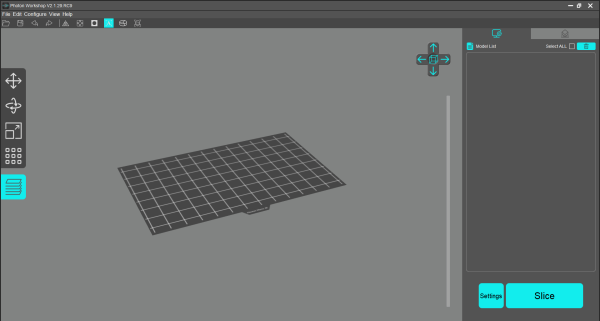
Lors de la première utilisation, il est nécessaire de configurer la logiciel (Menu Configure/Settings).
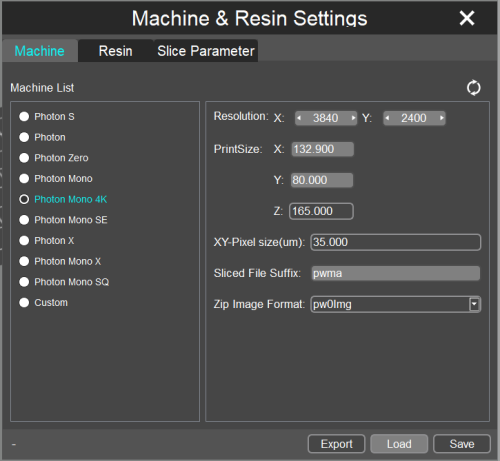
Il suffit de choisir le modèle d’imprimante (ici pour moi Photon Mono 4k). Les onglets Resin et Slice Parameter permettent d’accéder aux réglages fins, mais qui – par défaut – sont normalement optimisé pour l’imprimante choisie, en utilisant une résine standard.
Il suffit d’importer le modèle à imprimer. Le slicer permet le chargement de plusieurs type de formats. (Menu File / Open).

Ce buste de Dark Vador va être un excellent exemple pour la prise en main du logiciel.
Ici, il est bien visible que la pièce est trop grande (seules les parties en bleu se trouvent dans la zone d’impression. A l’aide des boutons situés à gauche de l’écran, nous allons pouvoir modifier la taille, et le positionnement de l’objet, afin d’obtenir un résultat imprimable.
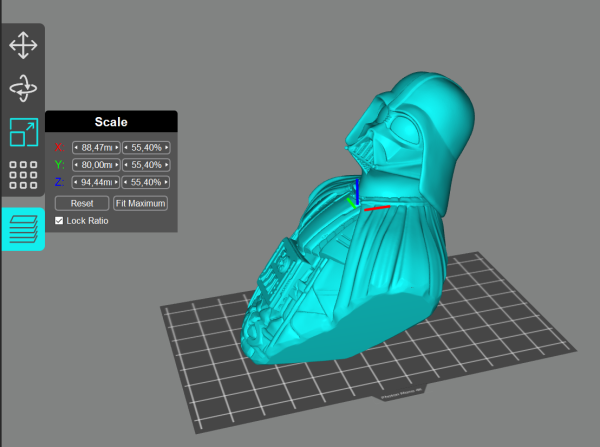
Pour faire au plus simple, le bouton Fit Maximum permet de redimensionner automatiquement l’objet, en conservant ses proportions.
L’opération suivante consiste à trancher la pièces, en cliquant simplement sur le bouton Slice. Le logiciel a besoin à ce stade de sauvegarder le futur résultat dans un fichier au format .pwma.
Après quelques instants (en fonction de la puissance machine), on obtient une estimation du temps d’impression et du volume de résine utilisé.
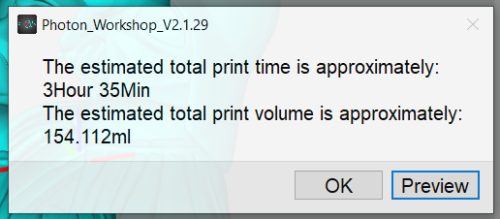
Il est possible de visualiser le résultat, sous forme d’une animation couche par couche.
Ce buste de Dark Vador est constitué en réalité de 2 parties. Je vais donc charger le 2ème morceau, le mettre à la même échelle (ici 55,4%) et repositionner les 2 pièces afin de les faire tenir sur le plateau.
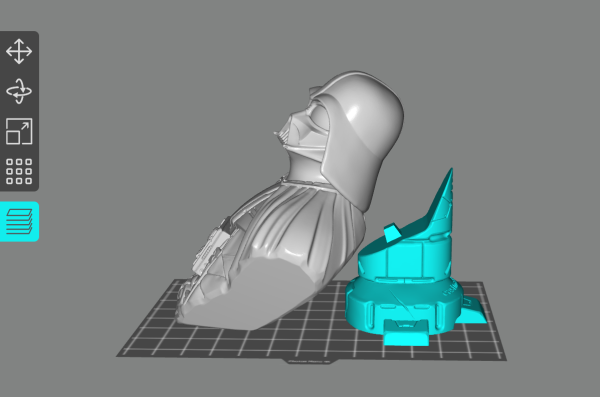
Nouvelle opération de tranchage.
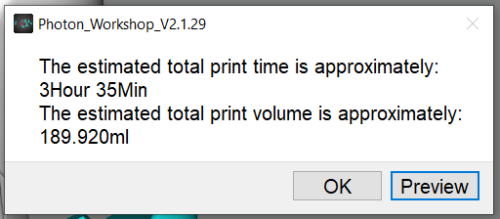
On constate que la durée d’impression est exactement la même, seul le volume est plus important.
Cet aspect est important à prendre en compte avec les imprimantes à résine : le temps d’impression est directement proportionnel à la hauteur de la pièces, et non aux autres dimensions, ni au nombre de pièces imprimées. Il faudra avoir le réflexe de tenter de remplir au maximum la surface du plateau pour optimiser le temps d’impression.
L’impression
Le fichier .pwma est directement exploitable par l’imprimante. Il suffit donc de le copier sur une clé USB, à insérer dans la machine.
Et les supports ?
Comme avec les imprimantes à filament, il va être nécessaire dans certains cas de positionner des supports.
Un point important à prendre en compte : il ne faudra pas oublier que l’impression se fait « tête en bas ». Les zones qui auraient nécessité un support lors d’une impression avec du filament, ne seront potentiellement pas les mêmes lors d’une impression en mode résine.
Photon Workshop offre la possibilité de positionner automatiquement des supports pour les zones « à risque », entre le plateau et la pièce et/ou des zones de la pièce entres elles.
Prenons la pièce suivante :
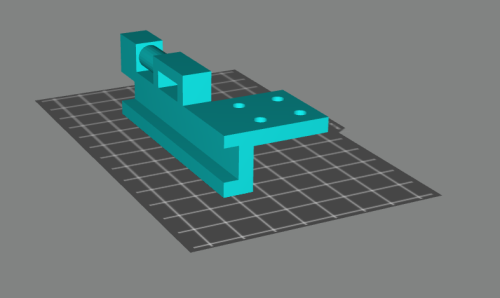
Selon toute évidence, certaines zones risquent de poser problème.
Dans la fenêtre de droite, il existe un onglet regroupant les options des supports.
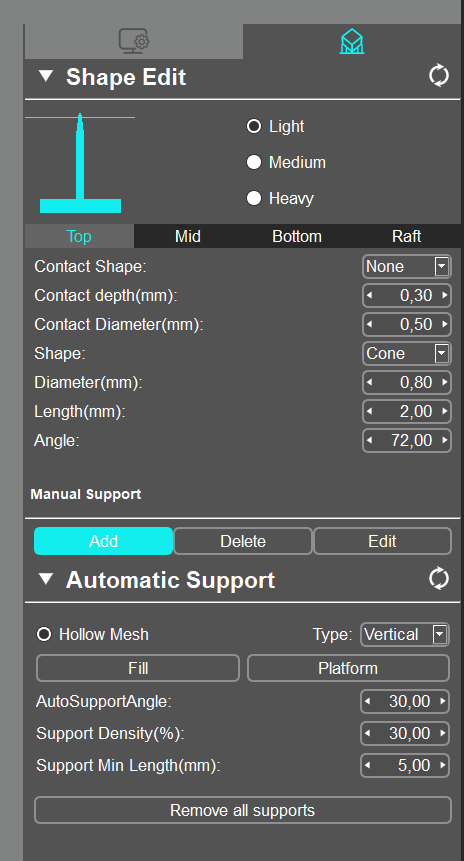
Ce menu va d’abord &nous permettre de définir la grosseur des supports, leur structure (zone de contact, corps, radeau). Ensuite, nous aurons la possibilité soit de poser des supports manuellement, soit de procéder au placement automatique.
Les supports, une fois placés, pourront-être déplacés, supprimés ou modifiés, un par un.
Exemple d’un placement automatique :
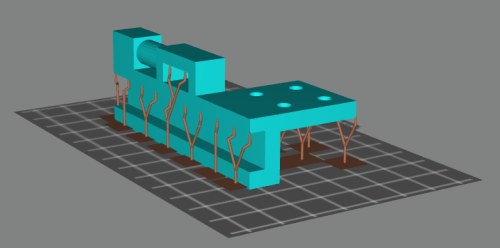
Les extras
Les développeurs ont mis à dispositions quelques outils plus ou moins utiles et – à mon sens – plus ou moins aboutis. Ils sont au nombre de 6, regroupés dans la barre d’outils suivantes :
![]()
De gauche à droite, vous allez retrouver :
- la possibilité de faire un miroir de la pièce,
- la possibilité d’évider la pièce,
- la possibilité d’y faire un trou,
- la possibilité de rajouter du texte,
- la possibilité de scinder la pièce en plusieurs parties,
- et enfin, la possibilité de transformer 3 photos d’un visage en modèle 3D (???).
Miroir d’une pièce
Pas grand chose à dire sur le sujet. Ceci peut être utile si vous n’êtes pas le concepteur de la pièce à imprimer. Cette option est normalement disponible dans tout logiciel de conception.
Evidement d’une pièce
Si la pièce est définie comme « pleine » dans le fichier .stl, elle sera imprimée telle qu’elle. Comme dans le cas d’une impression à filament, il peut-être intéressant d’évider la pièce pour diminuer le temps d’impression et la quantité de matière utilisée. Il est aussi possible de définir une structure interne afin de rendre la pièce évidée plus résistante.
L’option proposée permet de définir l’épaisseur de la paroi ainsi que la nature de la structure interne si besoin.
Attention : Lorsque vous posez des supports de manière automatique sur une pièce évidée, il faudra bien penser à décocher le paramètre HollowMesh.
Dans le cas contraire, vous allez vous retrouver avec des supports à l’intérieur de votre pièce.
Petite démonstration en images avec une sphère…


Lorsque l’on évide une pièce, on a la possibilité de mettre en place un « remplissage » plus ou moins important, pour rendre la pièce plus résistante.

On va pouvoir – comme avec une imprimante à filament – choisir un facteur de remplissage plus ou moins important. sauf que l’on ne va pas parler ici de pourcentage de remplissage, mais de diamètre du pattern et d’ espace dans le pattern. Il sera sans doute nécessaire de réaliser plusieurs essais afin d’arriver à un résultat correct.
Faire un trou
Cet outil va permettre de faire un trou de différentes formes, de différents diamètres. Pour quel usage ?
On pourrait considérer que dans le cas d’une pièce évidée et fermée, il pourra être nécessaire de prévoir un trou permettant à la résine prisonnière de pouvoir s’échapper. Là encore, utile si vous ne possédez par le source du modèle, pour le « percer » ultérieurement selon vos besoins.
Rajouter du texte
Voilà un outil très intéressant. On choisi la police, la taille, la hauteur et le texte.
On le positionne ensuite sur la surface que l’on souhaite, et le logiciel génère la projection imprimable. Un truc assez long à faire sous FreeCAD par exemple.
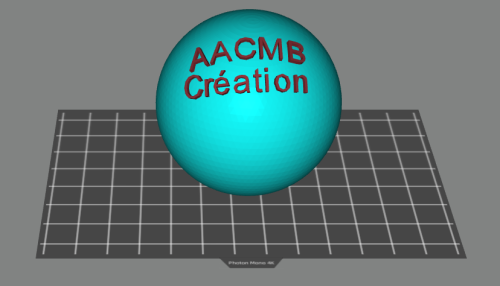
Scinder la pièce
Un outil qui va vous permettre de « couper » certaines parties de la pièce à imprimer. Encore une fois, cette opération pourrait être faite en amont via d’autres logiciels sans doute plus intuitifs.
On commence par définir un plan « de coupe ».
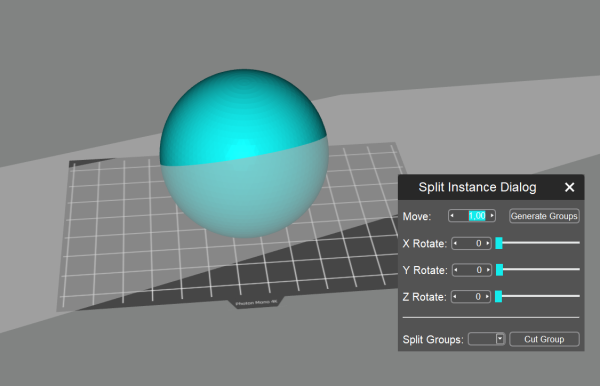
Ce plan peut ensuite être déplacé (translation, rotation sur les différents axes).
On génère alors des groupes (ici , il y en aura 2), On peut alors en sélectionner un et le supprimer, pour obtenir l’effet désiré.
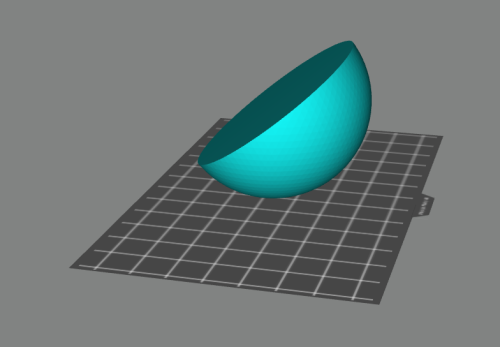
Photo 3D
A mon sens plus un « gadget » que quelque chose de vraiment utilisable, cet outil vous propose – à partir de 3 photos (une de face et 2 de profil) de générer une représentation 3D.
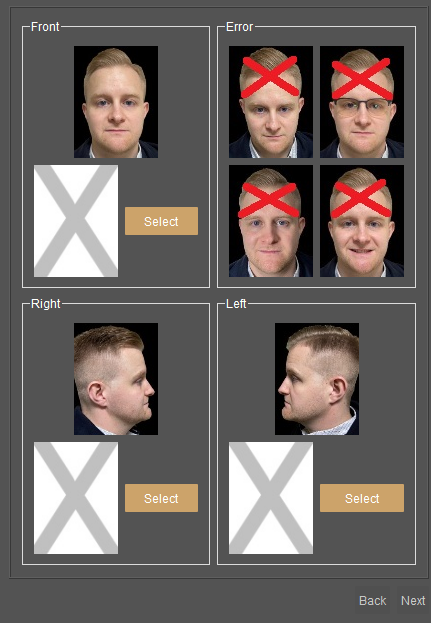
Personnellement, je n’ai pas réussi à obtenir quelque chose avec cet outil.
Certes, on arrive à générer un « buste », mais qui ne ressemble pas du tout à l’original (croyez moi sur parole).

On est très loin du résultat obtenu par un vrai scan 3D. Il faudra aussi oublier lunettes et cheveux.
En conclusion
Photon WorkShop fait le travail et permet, grâce à son paramétrage par défaut d’être parfaitement adapté au matériel. Sur la dizaine d’impression réalisées au moment où j’écris cette page, je n’ai eu aucun raté.
Petites restrictions :
- la manipulation des supports n’est pas très facile, si le besoin s’en fait sentir.
- Il n’existe à ce jour pas de version française. Il faudra donc se contenter de menus en anglais (ou en asiatique).
Une alternative possible est CHITUBOX, slicer qui prend maintenant en compte de nombreuses imprimantes, dont la Photon mono 4K, dans sa version gratuite/